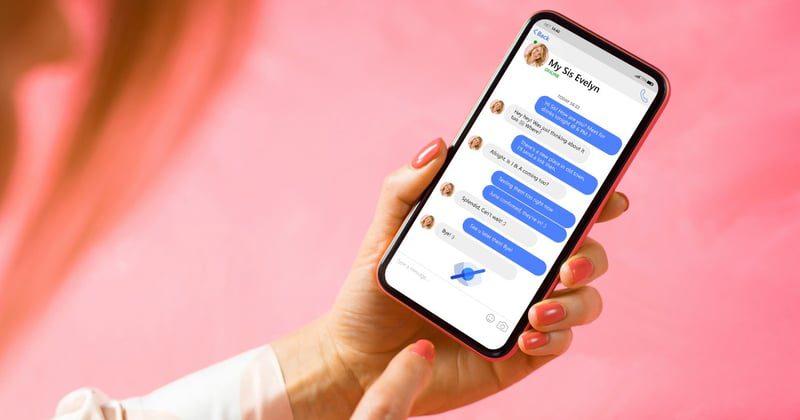
문자 메시지✉️는 문자 메시지의 의미를 알게 된 이후로 제가 가장 좋아하는 의사소통 매체였습니다.
WhatsApp, Telegram, Viber, Facebook Messenger 등과 같은 앱이 메시징 환경을 변화시켰지만 iMessage는 계속해서 문자 메시지를 보내는 방법입니다.
당신이 나와 같다면 숨기고 싶은 메시지와 채팅 스레드가 있을 것입니다🔒. WhatsApp에서는 메시지를 보관하면 됩니다. iMessage에는 iPhone에서 채팅 내용을 숨기고 스누핑을 방지할 수 있는 여러 가지 방법이 있습니다.
이 게시물에서는 메시지를 숨기는 가장 효과적인 방법 중 일부를 공개합니다. 이러한 방법을 배우고 개인 정보를 보호하면서 문자 메시지를 통해 친구들과 비밀을 공유하세요!
목차
개인정보 보호가 중요한 이유
사용자에게 제공되는 개인 정보 보호로 유명한 기술 브랜드가 있다면 바로 Apple입니다. 그들의 제품에 높은 가격표가 붙어 있는 많은 이유 중 하나는 특히 제3자로부터 개인 휴대폰을 보호하기 때문입니다.

엔드투엔드 암호화 덕분에 메시지를 보호하고 제3자 앱의 불법 사용이나 비밀 사용으로부터 개인 데이터를 보호합니다.
iPhone이 있는 경우 누구도 귀하의 허락 없이 귀하의 데이터를 사용할 수 없습니다. 심지어 Apple도 마찬가지입니다. 이것이 바로 Apple이 귀하의 메시지와 기타 민감한 정보를 보호하는 것이 얼마나 중요한지입니다.
iPhone에서 개인 정보를 보호하는 것이 중요한 이유는 다음과 같습니다.
#1. 개인정보 보호
iPhone에는 연락처, 메시지, 사진, 북마크, 이메일, 파일, 건강 데이터 등을 포함한 모든 데이터가 있습니다. 개인정보 보호는 귀하의 개인정보를 안전하게 보호하여 제3자가 오용하는 것을 방지합니다.
#2. 신원 도용 예방
이름, 전화번호, 주소, 신용 카드 정보를 포함한 개인 정보를 휴대폰 데이터베이스에 저장하면 휴대폰의 개인 정보 보호 수준만이 신원 도용으로부터 사용자를 보호할 수 있습니다.
Apple은 귀하의 개인정보 전체를 보호하기 위해 강력한 개인정보 보호 정책을 시행하고 있습니다.
더 읽어 보세요: 온라인에서 귀하의 신원을 보호하는 최고의 개인 정보 보호 도구
#삼. 통신보안
iPhone은 iMessage와 FaceTime의 종단 간 암호화 기능을 통해 전화 통화와 메시지에 보안을 추가합니다. 이는 귀하와 메시지 수신자만이 귀하의 텍스트를 읽을 수 있음을 의미합니다. Apple을 포함한 그 누구도 귀하의 메시지를 보거나 가로챌 수 없으므로 귀하의 개인정보가 최대한 보호됩니다.
다른 사람이 귀하의 휴대폰을 갖고 있는 경우 엿보는 것을 방지하기 위해 iMessage에서 메시지를 숨길 수도 있습니다.
또한 개인 정보 보호에는 위치 개인 정보 보호, 데이터 침해 완화, 앱 권한, 건강 및 피트니스 데이터 보호, 표적 광고 방지, 지적 재산 보호가 포함됩니다. 그러나 지금은 문자 메시지를 보호하는 데 중점을 두겠습니다.
iPhone은 텍스트를 숨기는 “직접” 기능을 제공하지 않지만, 스누핑을 방지하기 위해 메시지를 숨기는 특정 방법을 채택할 수 있습니다.
iPhone에서 메시지와 메시지 체인을 숨기는 몇 가지 환상적인 방법은 다음과 같습니다.
메시지 미리보기 끄기
누군가로부터 메시지를 받을 때마다 스와이프하여 수동으로 제거하지 않는 한 알림 센터에 몇 초 동안 유지되는 팝업 알림이 표시됩니다.
귀하가 휴대전화에서 멀리 떨어져 있는데 친구가 문자 메시지를 보내는 경우 휴대전화 주변의 모든 사람이 미리보기에서 메시지의 일부를 볼 수 있습니다. 이 기능은 쉽게 끌 수 있습니다. 수행 방법은 다음과 같습니다.
1단계: iPhone에서 설정으로 이동합니다.
2단계: 알림을 탐색하고 탭합니다.
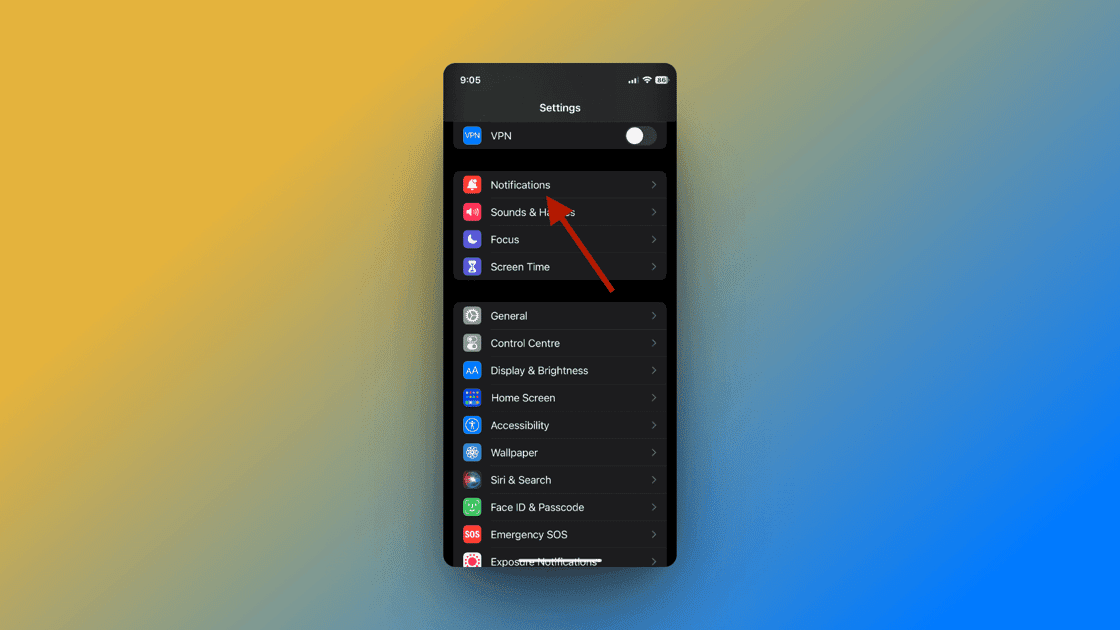
3단계: 메시지까지 아래로 스크롤하여 누릅니다.
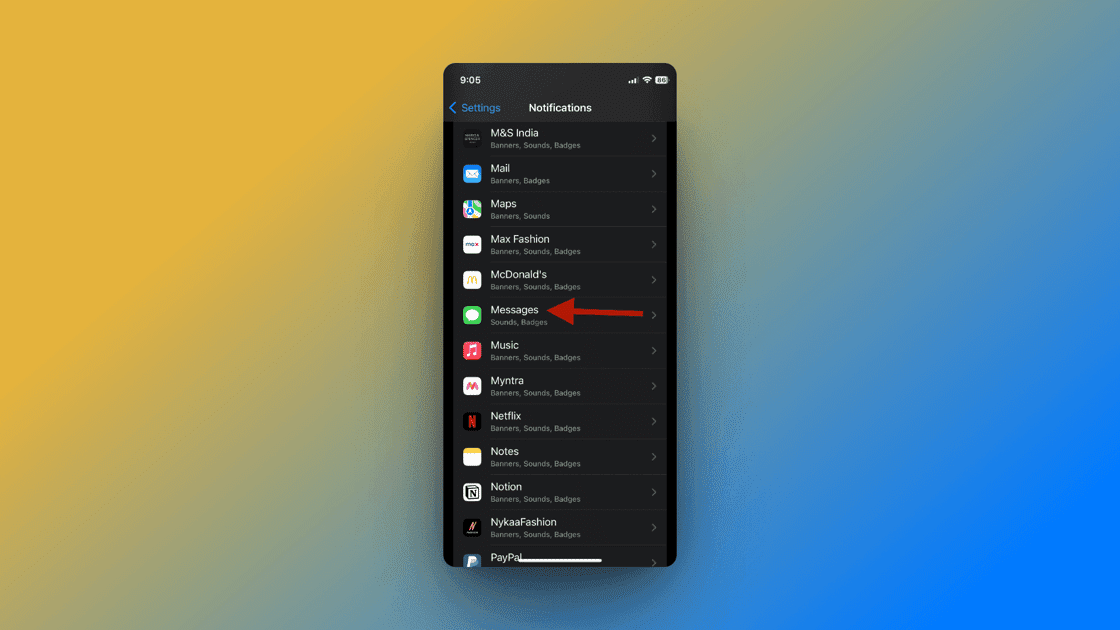
4단계: 잠금 화면 모양 메뉴에서 미리 보기 표시 옵션을 탭합니다.
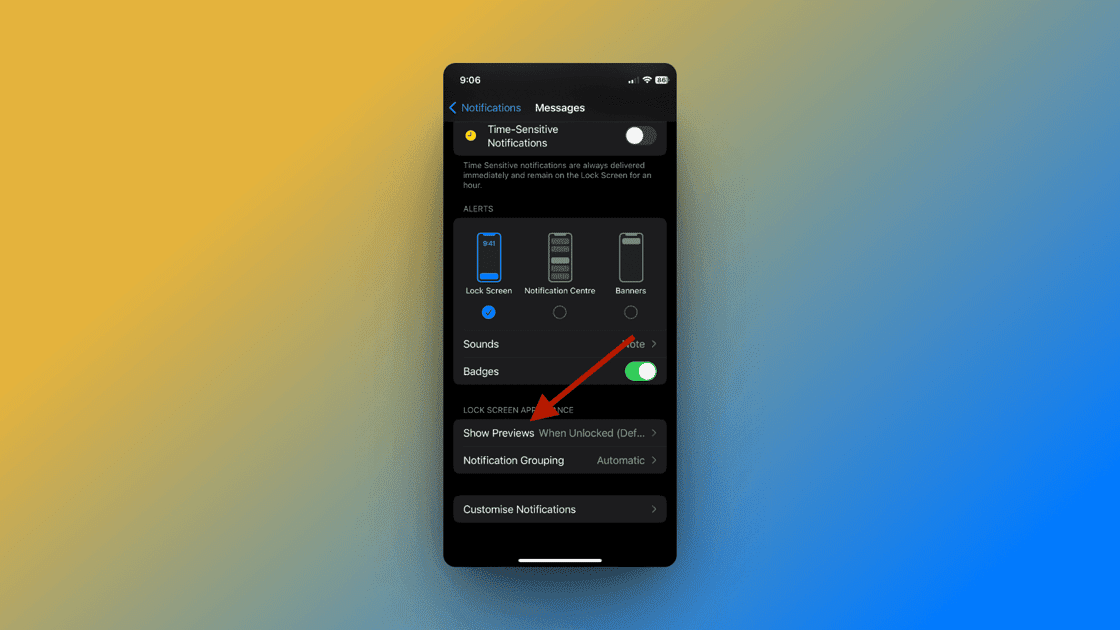
5단계: 안 함을 선택하세요.
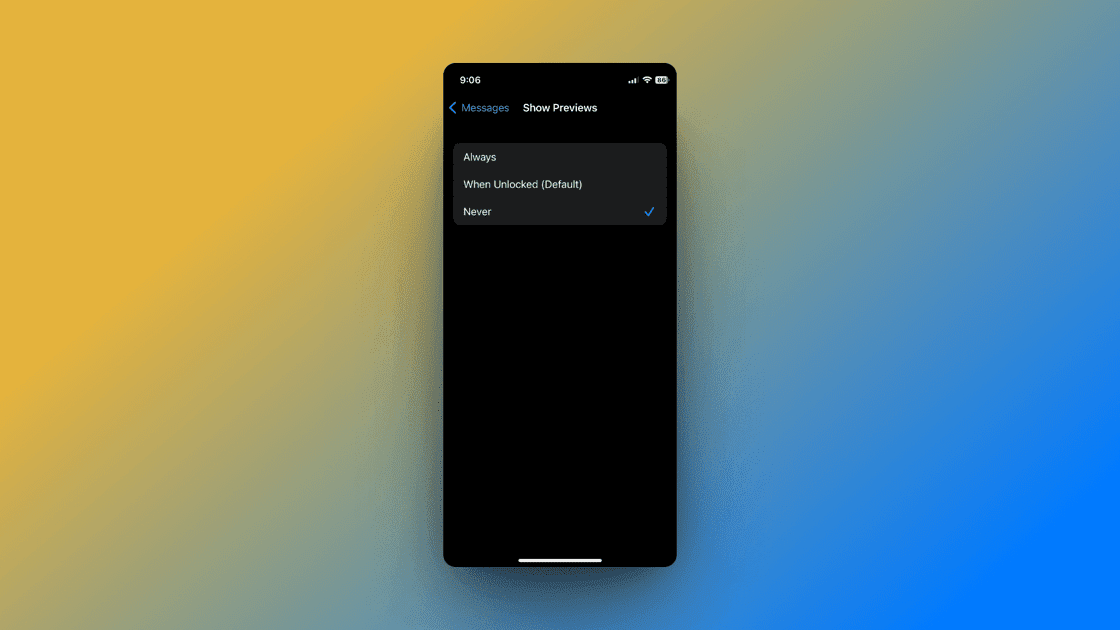
누군가 문자를 보내면 새 메시지에 대한 알림을 받게 되지만 미리보기가 꺼지면 iMessage 앱에서 채팅을 열 때까지 메시지와 보낸 사람의 이름이 숨겨집니다.
메시지 자동 삭제
다른 사람이 내 메시지 기록을 볼 수 없도록 하려면 해당 사람이 자동 삭제되도록 설정할 수 있습니다. 이 기능은 특정 시간이 지나면 메시지를 삭제합니다. 결과적으로 메시지가 지속적으로 삭제되므로 다른 사람이 엿보는 것을 방지할 수 있습니다. 기능을 활성화하는 방법은 다음과 같습니다.
1단계: iPhone에서 설정으로 이동합니다.
2단계: 메시지 탭까지 아래로 스크롤하여 탭합니다.
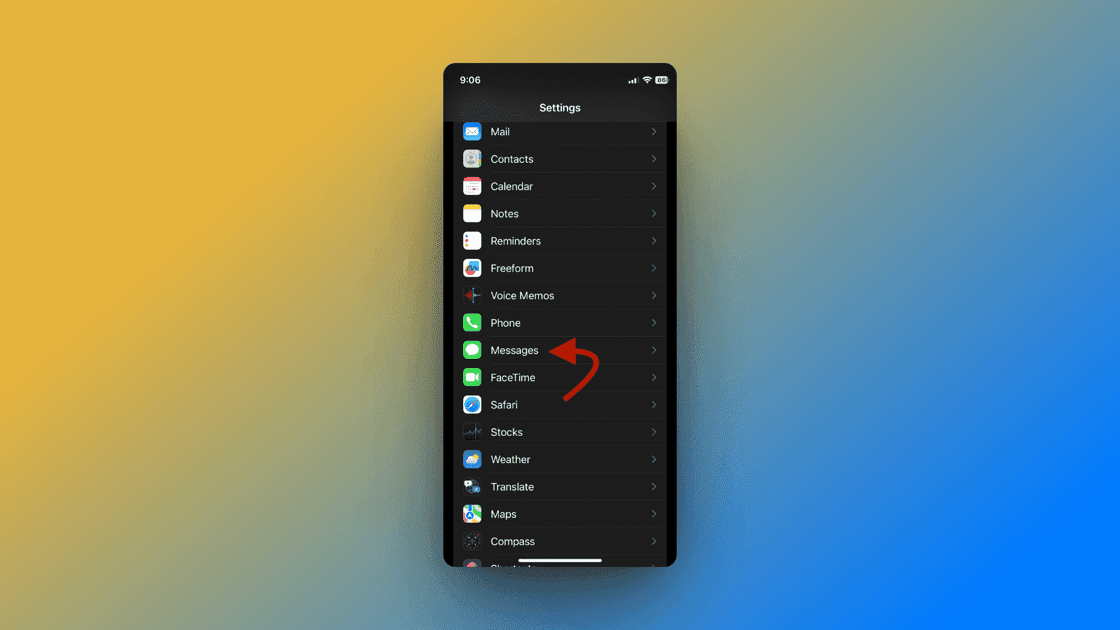
3단계: 메시지 기록 메뉴에서 30일에서 1년 사이에서 자동 삭제를 선택하세요. 맞춤 옵션이 없으므로 둘 중 하나를 선택해야 합니다.
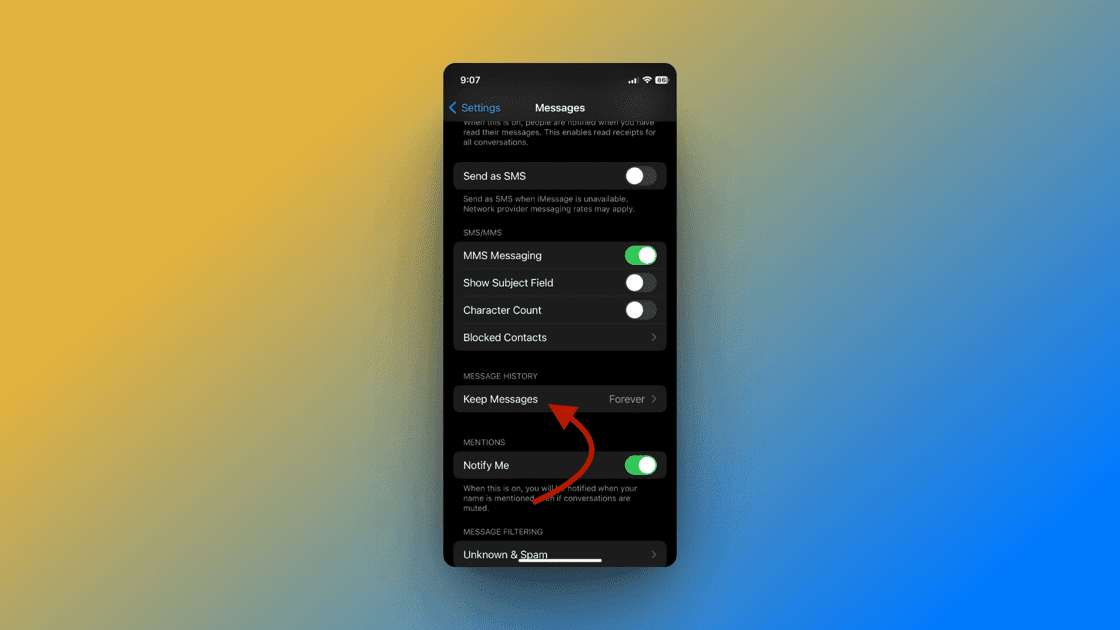
메시지를 더 빨리 삭제하려면 30일을 선택하세요. 30일마다 메시지가 삭제됩니다.
보이지 않는 잉크 사용
보이지 않는 잉크는 비밀 메시지와 숨겨진 메시지를 보낼 수 있는 iPhone의 멋진 기본 기능입니다. 투명 잉크를 사용하여 메시지를 보내면 수신자는 채팅을 열고 메시지를 탭하지 않으면 메시지를 읽을 수 없습니다. 메시지는 반짝이는 베일 아래 숨겨져 있습니다. 이 기능을 사용하는 방법은 다음과 같습니다.
1단계: iPhone에서 메시지 앱을 열고 비밀 메시지를 보낼 사람을 선택하세요.
2단계: 보내려는 메시지를 입력하고 보내기 버튼을 길게 누릅니다.
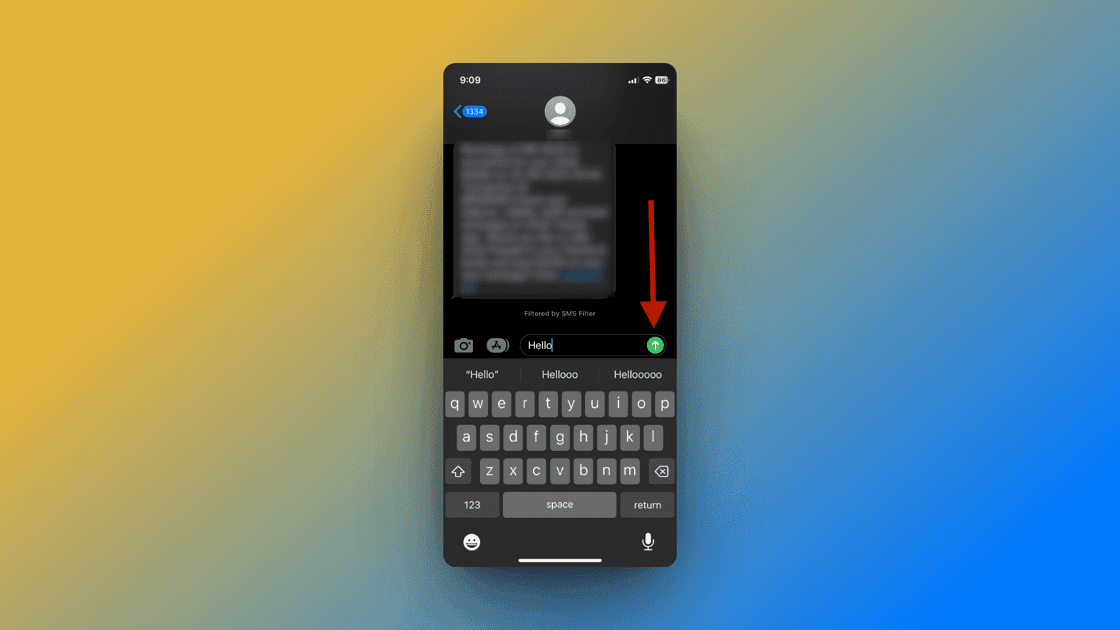
3단계: 팝업 메뉴에 보이지 않는 잉크 옵션이 표시됩니다. 그것을 탭하세요.
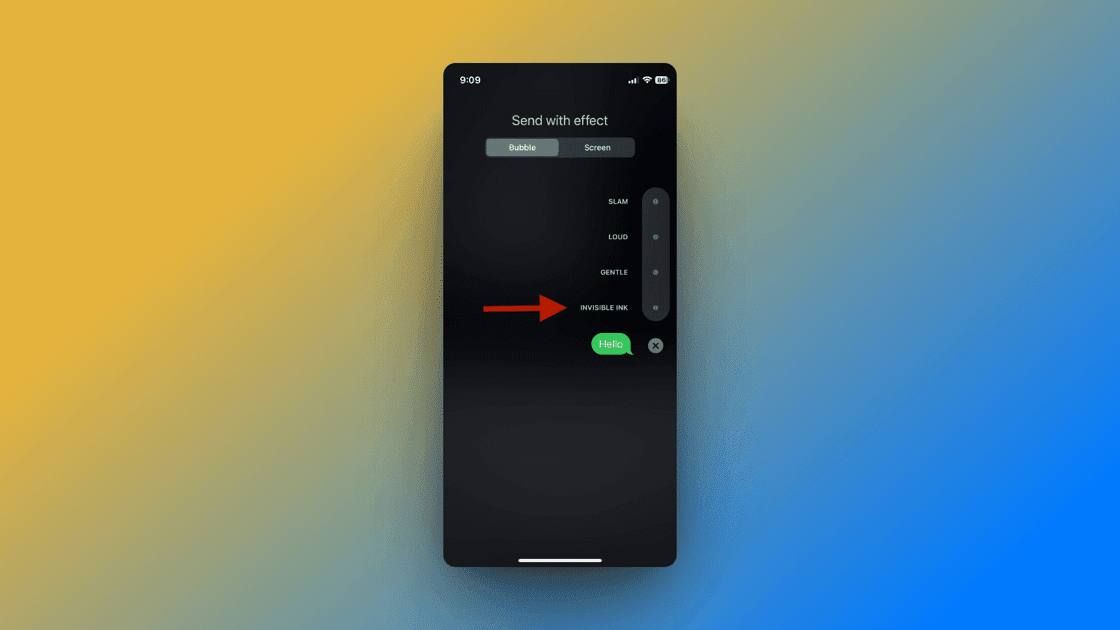
모두 완료되었습니다! 메시지는 반짝이는 안개와 함께 전송되며, 메시지를 탭하여 공개할 때까지 귀하와 수신자에게 보이지 않습니다.
특정 사람의 메시지를 숨기는 또 다른 빠른 방법이 있지만 이 방법을 사용하려면 해당 사람의 연락처를 삭제해야 합니다. 원하는 경우 수행 방법은 다음과 같습니다.
1단계: iPhone에서 전화 앱을 엽니다.
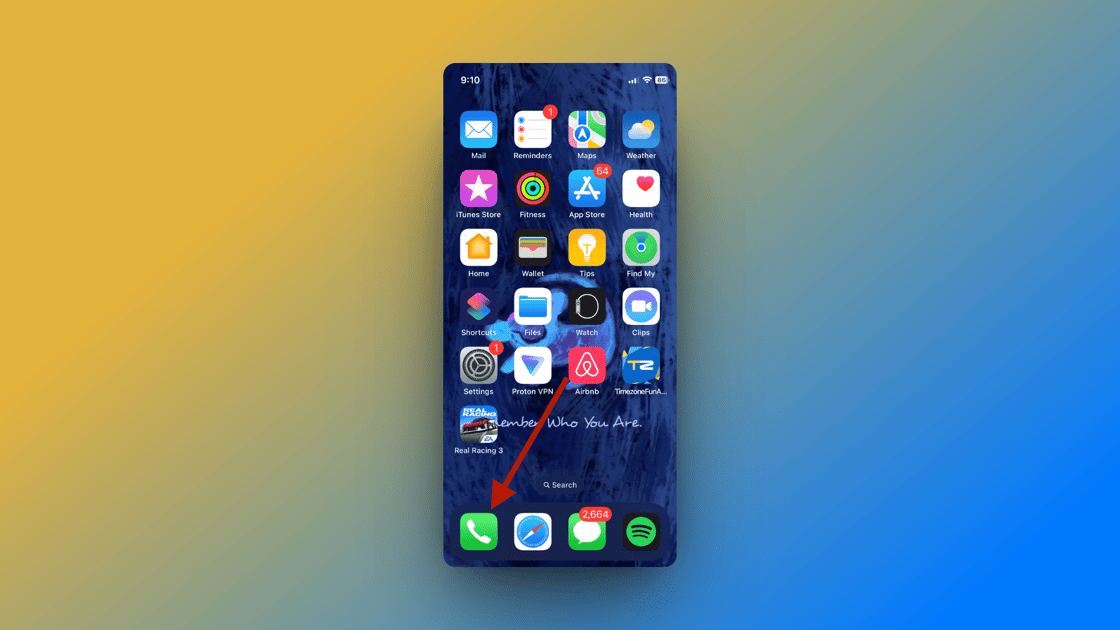
2단계: 하단 메뉴에서 연락처를 탭하세요. 메시지를 숨기려는 연락처를 찾아 탭하세요.
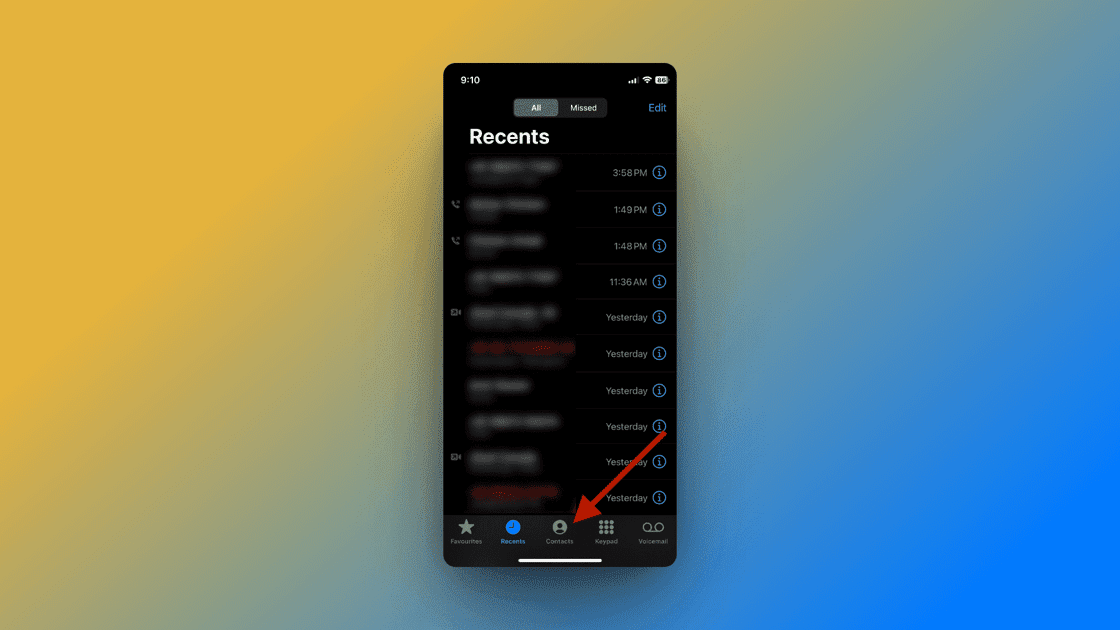
3단계: 오른쪽 상단에서 편집을 탭하세요.
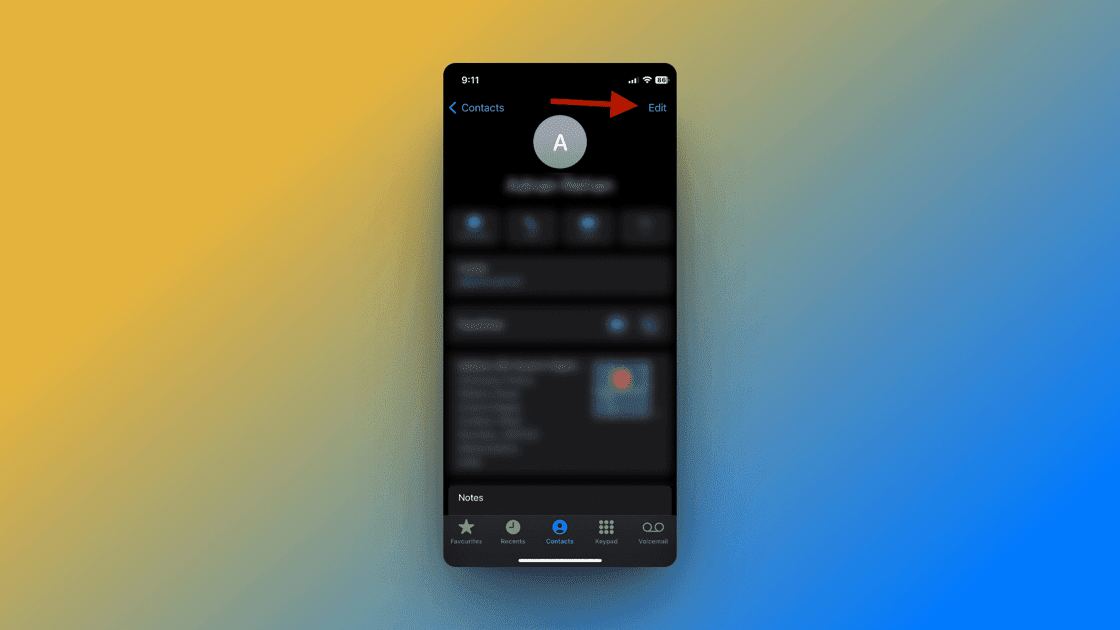
4단계: 아래로 스크롤하고 연락처 삭제를 탭한 후 확인합니다.
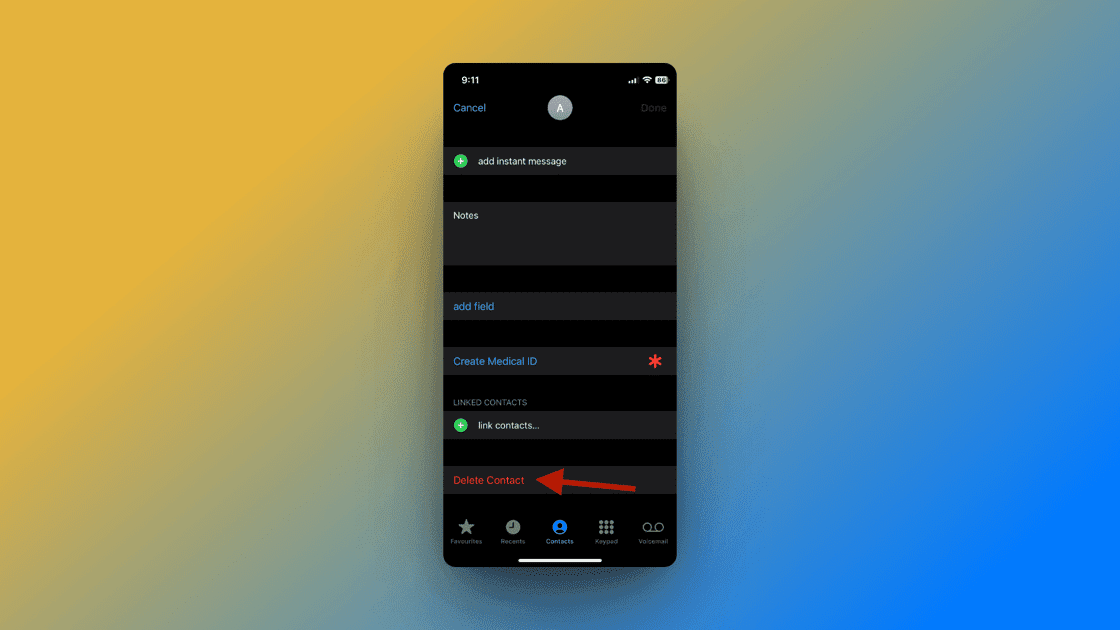
5단계: 다음으로, iPhone 설정에서 아래로 스크롤하여 메시지를 탭하세요.
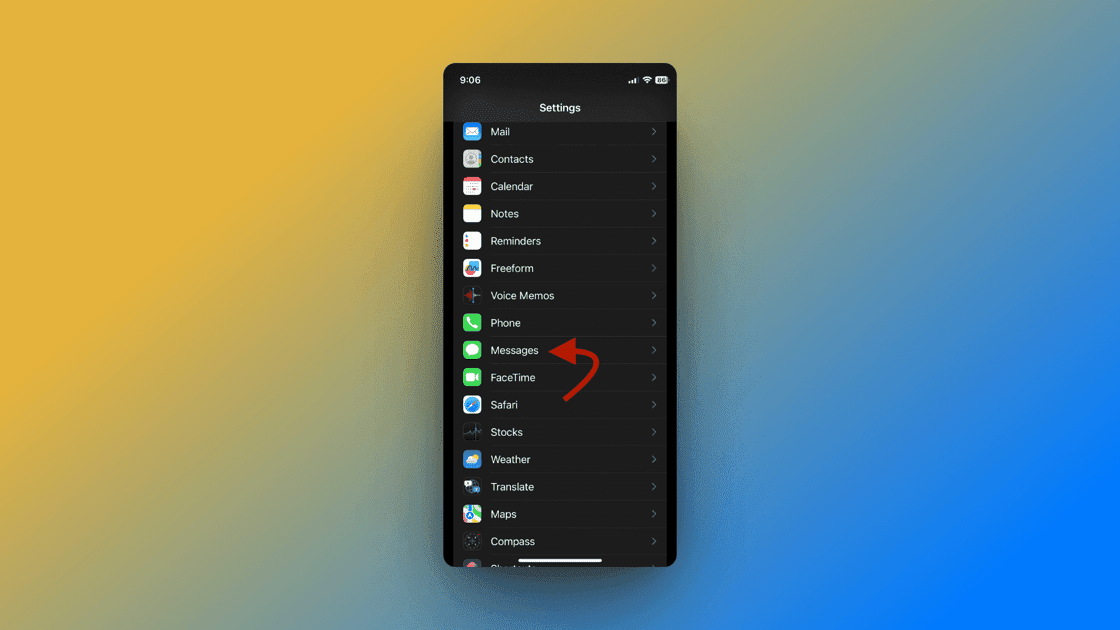
6단계: 아래로 스크롤하여 알 수 없음 및 스팸을 탭합니다.
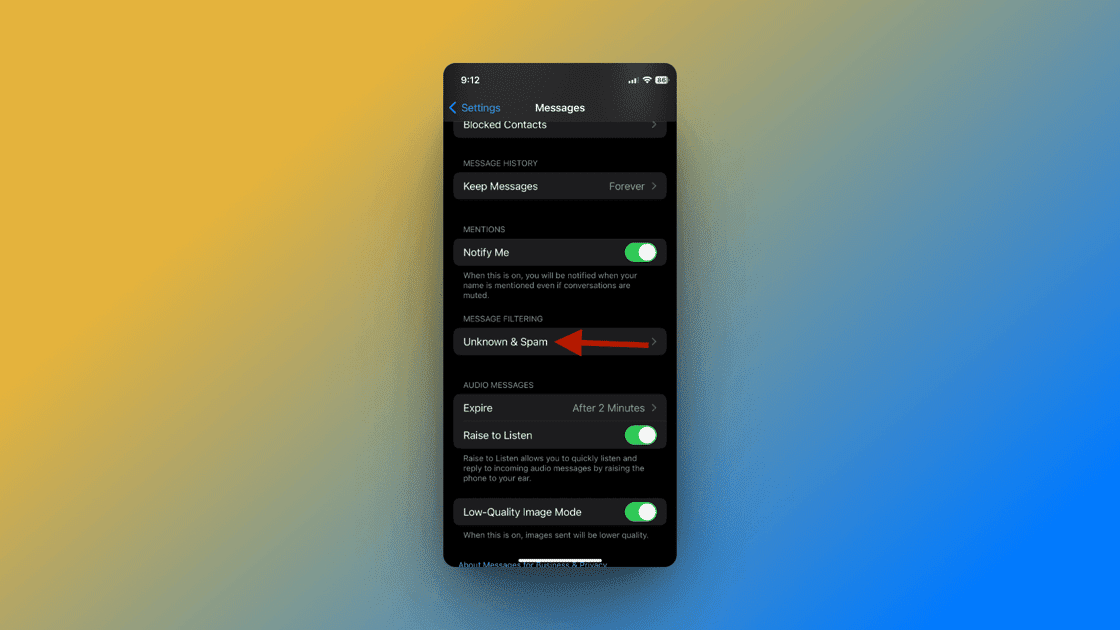
7단계: 알 수 없는 발신자 필터링 옵션을 켜세요.
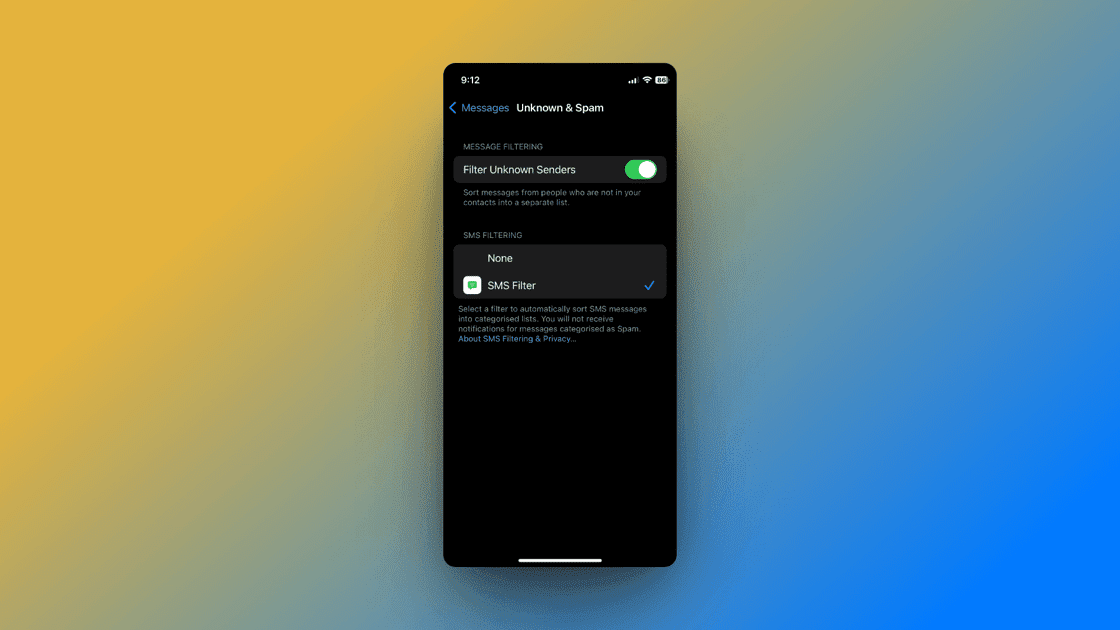
이렇게 하면 연락처를 삭제한 사람의 메시지를 포함하여 연락처에 없는 메시지가 별도의 목록으로 정렬됩니다. 귀하는 상대방의 메시지에 대한 알림을 받지 않습니다. 상대방의 문자 메시지를 보려면 메시지의 ‘필터’ 탭으로 이동하여 ‘알 수 없는 발신자’를 탭해야 합니다.
알림 숨기기
특정 메시지 체인에서 특정 사람과의 알림을 숨길 수도 있습니다. 이렇게 해도 메시지가 반드시 숨겨지는 것은 아니지만 알림 센터에 알림이 표시되지 않을 수 있습니다. 이렇게 하면 주변 사람들이 메시지나 연락처를 보지 못하도록 보호할 수 있습니다. 수행 방법은 다음과 같습니다.
1단계: iPhone에서 메시지 앱을 엽니다.
2단계: 알림을 받고 싶지 않은 채팅을 엽니다.
3단계: 상단에 있는 상대방의 프로필 사진을 탭하세요. 사용자가 업로드한 이니셜, 이모티콘, 맞춤 사진을 볼 수 있습니다.
4단계: 알림 숨기기 토글로 이동하여 활성화합니다.
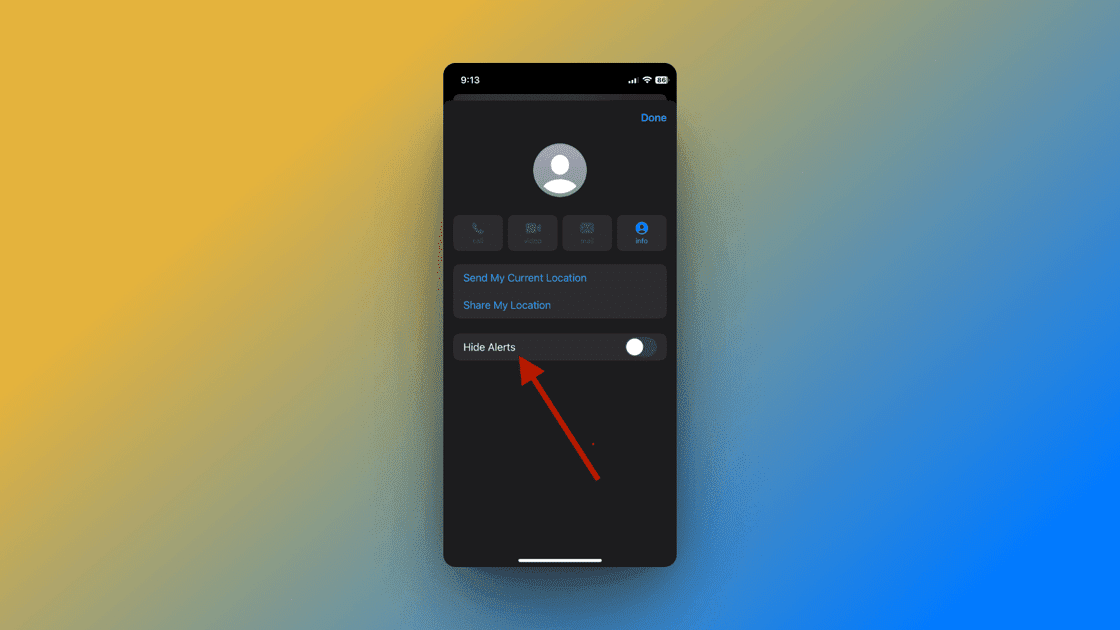
동일한 단계를 수행하여 수동으로 끌 때까지 특정 연락처로부터 더 이상 메시지 알림을 받을 수 없습니다.
메시지에 화면 시간 제한 사용
Face 또는 Touch ID를 사용하여 iPhone의 다양한 앱을 잠글 수 있습니다. 안타깝게도 iMessage는 그중 하나가 아닙니다. 하지만 스크린 타임 기능을 사용하면 iMessage를 비밀번호로 보호할 수 있습니다. 이 기능을 사용하여 메시지를 잠그는 방법은 다음과 같습니다.
1단계: iPhone에서 설정으로 이동합니다.
2단계: 아래로 스크롤하여 ‘스크린 타임’을 탭하세요.
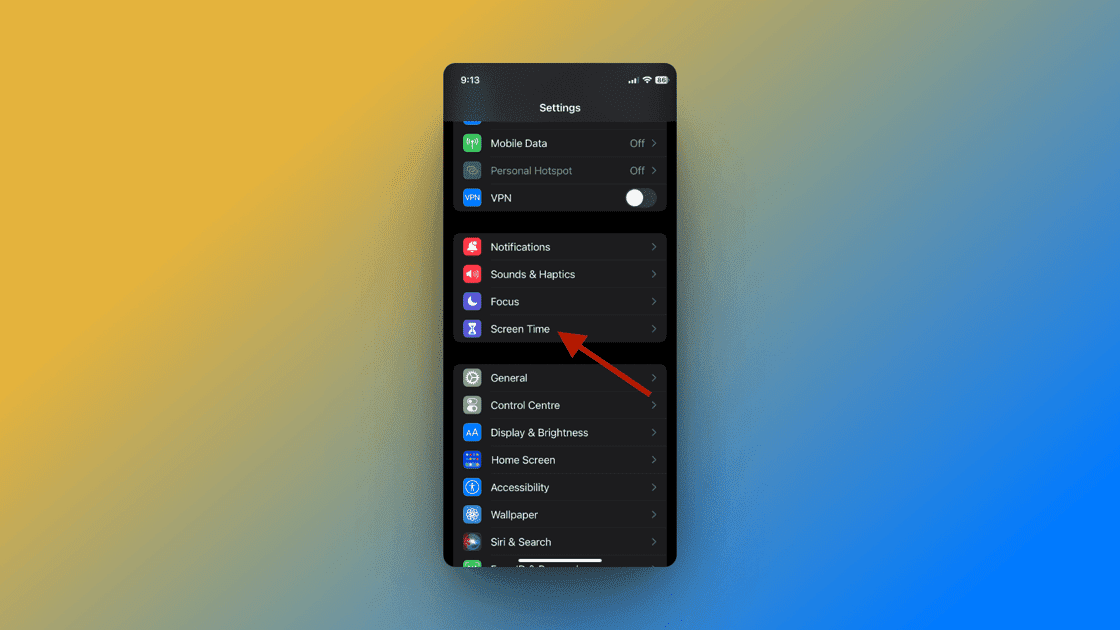
3단계: 스크린 타임 비밀번호 사용을 탭하세요. 고유 비밀번호 4자리를 설정하세요.
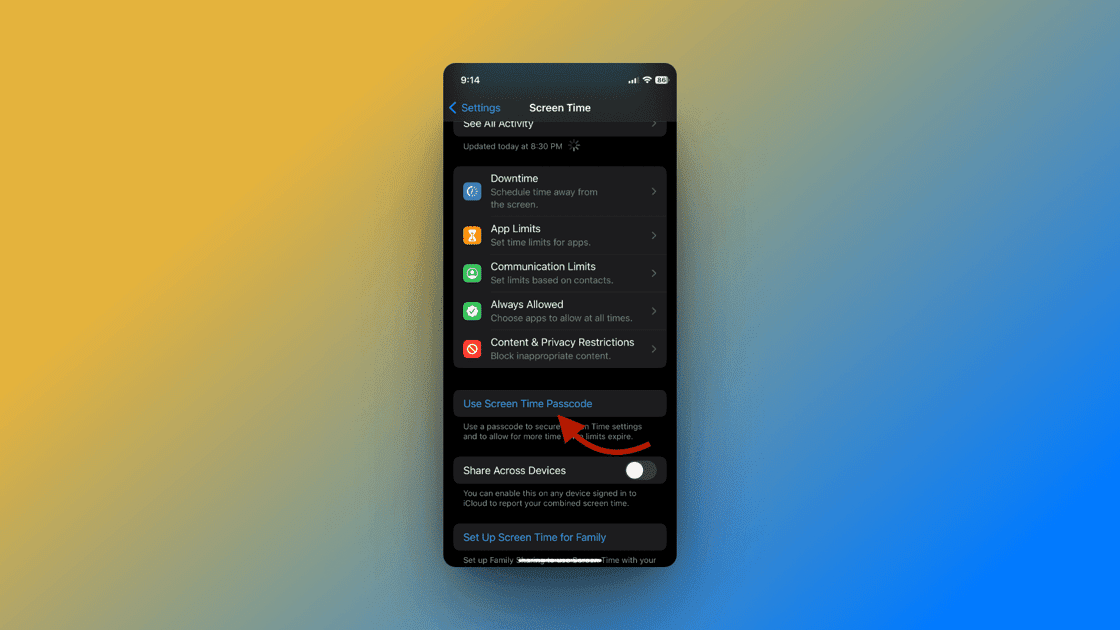
4단계: 화면 시간 비밀번호를 잊어버려 재설정해야 하는 경우 Apple ID를 입력하여 화면 시간 비밀번호 복구를 활성화하세요.
5단계: 이제 항상 허용 탭을 탭하고 메시지를 선택 취소하세요.
6단계: 화면 시간 메뉴로 돌아가서 앱 제한을 탭하고 제한 추가를 탭합니다.
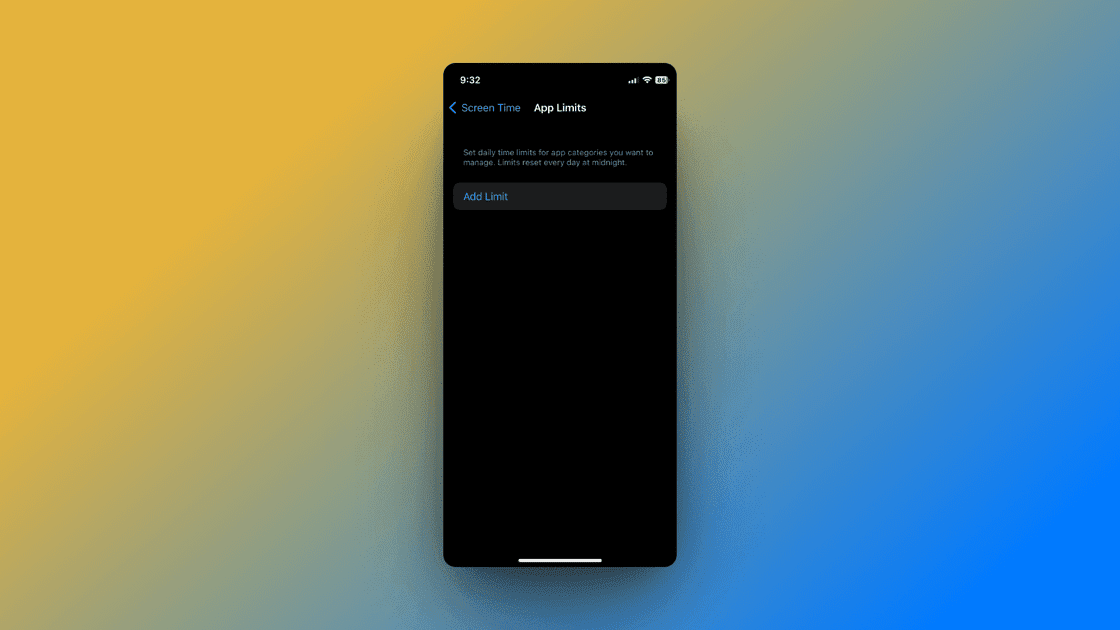
7단계: 비밀번호를 입력하고 소셜 카테고리를 탭한 다음 메시지를 탭하세요.
8단계: 최저 1분부터 최대 24시간까지 시간 초과 제한을 설정합니다.
9단계: Block at End of Limit 토글을 켜고 오른쪽 상단에 있는 추가를 탭합니다.
이제부터 화면 시간 제한에 도달하면 iMessage 앱이 잠깁니다. 하지만 일반적으로 5분 정도의 유예 시간을 요청할 수 있습니다.
마무리 생각
iMessage에서는 WhatsApp이나 기타 타사 메시징 앱처럼 메시지를 숨기거나 보관할 수 없습니다. 다행히도 스누퍼로부터 텍스트를 숨기는 방법에는 여러 가지가 있습니다. 해킹, 우회 방법 또는 원하는 대로 부르세요. 하지만 꽤 효과적입니다!
이 튜토리얼에서는 iPhone에서 메시지를 숨기는 효과적인 방법을 모두 나열했습니다. 귀하의 필요에 가장 적합한 방법을 선택하십시오!
다음으로, 홈 화면을 깔끔하고 깔끔하게 유지하기 위해 iPhone에서 앱을 숨기는 방법을 알아보세요.
